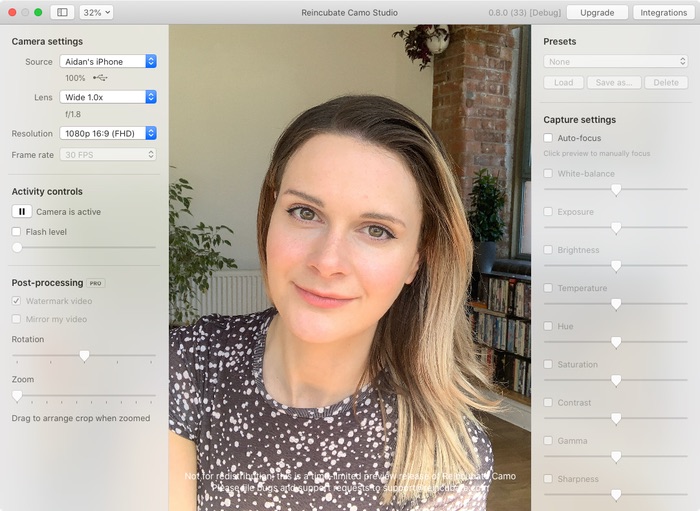
Nếu bạn cảm thấy mệt mỏi với việc sử dụng webcam cũ có độ phân giải thấp hoặc không hài lòng với webcam dưới mức trung bình được tìm thấy trên máy Mac, thì bạn sẽ thích ứng dụng Reincubate Camo mới. Ứng dụng iOS thông minh này biến bất kỳ iPhone hoặc iPad nào thành một webcam độ phân giải cao, có thể được kết nối với bất kỳ máy Mac nào thông qua ứng dụng dành riêng cho máy tính để bàn của nó.
Khi bạn đã cài đặt cả ứng dụng iOS và Mac Reincubate Camo, bạn có thể kết nối iPhone hoặc iPad của mình với máy tính bằng cáp USB. Ngay sau khi thiết bị được kết nối, nó sẽ biến thành một webcam, cho phép người dùng sử dụng cả camera trước và sau của thiết bị để nhập video.
Kết quả là đầu ra video sắc nét và đáng chú ý mà không có độ trễ. Điều làm cho điều này thậm chí còn tốt hơn là toàn bộ thiết lập rất dễ quản lý vì iPhone là thiết bị mà bạn mang theo mọi lúc mọi nơi.
Reincubate Camo có thể được sử dụng với nhiều ứng dụng giao tiếp trên Mac. Điều này bao gồm các ứng dụng giao tiếp phổ biến như Zoom, Google Meet, FaceTime, Microsoft Teams, Cisco Webex Meetings, Skype, Trình duyệt Chrome và nhiều hơn nữa.
Theo mặc định, ứng dụng chạy ở độ phân giải fullHD 1080p, tuy nhiên bạn có thể giảm độ phân giải tối đa xuống 720p hoặc độ phân giải thấp hơn.
Reincubate Camo được sử dụng miễn phí ở dạng cơ bản nhất. Tuy nhiên, bạn có thể chọn phiên bản Pro sẽ mở khóa một loạt các tính năng hữu ích như Flash, Xóa hình mờ, video phản chiếu, thu phóng, ISO điều chỉnh, độ phơi sáng, độ sáng và hơn thế nữa. Phiên bản chuyên nghiệp đi kèm với đăng ký $ 39,99 mỗi năm.
Một số tính năng cũng được lên lịch cho các bản cập nhật ứng dụng trong tương lai, bao gồm tính năng Presets có thể được sử dụng để lưu nhiều cài đặt trước và chuyển đổi giữa chúng một cách nhanh chóng.
Bạn có thể tải xuống ứng dụng Reincubate Camo trên iPhone hoặc iPad của mình từ App Store miễn phí. Sau khi tải xuống ứng dụng, bạn có thể AirDrop trình cài đặt ứng dụng Mac từ bên trong ứng dụng iOS. Để sử dụng ứng dụng, hãy chạy cả hai ứng dụng khách iOS và Mac cùng một lúc, sau đó mở ứng dụng liên lạc mà bạn muốn sử dụng iPhone của mình làm webcam.
